Como aumentar a vida da bateria do seu iPhone com o iOS 10
A Apple lançou o iOS 10 que tem trazido algumas boas novidades, tendo mesmo sido considerado o sistema operativo que mais inovou desde que há iPhone. Claro que esta inovação traz custos, principalmente nos dispositivos mais antigos. Podemos, contudo, afinar de um lado, ajustar de outro até conseguirmos mais uns minutos (ou horas) de vida no nosso iPhone ou iPad.
Hoje trazemos 10 dicas que o vão ajudar.
Antes de mais fica o "declaimer" que este artigo não será para os experts que disparam logo a dizer "eu já conhecia, não são novidades", é certo que muitos já conhecem, até porque algumas já nós referimos, mas há seguramente muitos mais que desconhecem completamente.
Assim, vamos deixar 10 dicas que poderão afinar o funcionamento do iOS e trazer mais tempo de vida à bateria. Por vezes são ajustes no comportamento do dispositivo que permite ter o iPhone com vida enquanto estamos longe do carregador.
1. Diminua o brilho do ecrã
Não tenha a menor dúvida que o ecrã é um dos componentes que mais consome energia. Assim, quanto mais forte estiver o brilho do ecrã, mais energia será consumida. A nossa sugestão é que mantenha o brilho ligeiramente abaixo dos 50%, verá que não terá dificuldade em visualizar os conteúdos e terá um consumo muito menor.
Poderá fazer esse ajuste puxando no fundo do ecrã a Central de Controlo ou então indo a Definições > Ecrã e Brilho. Depois ajusta no slide a luminosidade.
2. Desligue a Actualização em segundo plano
Verdade que dá um certo jeito abrir uma app e esta ter o conteúdo actualizado, mas também não perdemos muito tempo se clicarmos em actualizar ou iniciarmos a app de novo. Até porque se tiver 20 aplicações em segundo plano, irá gastar dados e energia e poderá nem necessitar tão cedo das apps em segundo plano. Então desligue esta funcionalidade se precisa de recuperar vida à bateria.
Para isso vá a Definições > Geral > Actualização em segundo plano e, lá dentro, ou desligue uma a uma, podendo manter uma que seja aquela mais que tudo, ou desligue logo tudo no slide acima de tudo. Assunto arrumado.
3. Desligue o Levantar para acordar
Sim, o iOS 10 ganhou um estilo mais "mordomo", sempre atento e às ordens. Claro que isso tem um custo, mais não seja sai-lhe da bateria toda essa disponibilidade de o atender.
Não vemos uma necessidade preeminente para ter este recurso activo e que poderá tirar uns grãos de energia a cada vez que liga o ecrã do iPhone. Então e se o desligássemos?
Vamos lá então: Definições > Ecrã e brilho > Levantar para acordar... desligue o slide e pronto. Agora acorda quando o utilizador quiser e clicar no botão principal.
4. Desligue Serviços de Localização
Acha que não gasta? Gasta pois, o seu smartphone está sempre a localizar a sua posição geográfica para fornecer essa informação a muitas aplicações que dela necessitam. Claro que se desligar, a antena GPS que se liga alguns segundos não vai ganhar dias de autonomia, claro que não, mas sabe aquela máxima do "grão a grão"? Pois é, aplica-se aqui também.
Assim, vá a Definições > Privacidade > Serviços de Localização. Aqui dentro verifique quais são as aplicações que estão marcadas como Sempre. Isto quer dizer que esta app em causa está SEMPRE a usar o GPS e outros serviços que ajudam a obter informações de localização.
5. Deixe o iPhone com o ecrã virado para baixo
Já em tempos demos a conhecer que o iOS iria trazer uma novidade que muitas pessoas desconhecem. Então tire partido da tecnologia que permite desligar as notificações no ecrã quando este está virado para baixo.
Poderá não ter essa percepção, mas actualmente tudo o que é aplicação solicita que lhe seja permitido notificar a sua actividade no ecrã do iPhone e iPad. Isso gasta, mas gasta muito, somado teremos horas do ecrã ligado só a notificar.
Quando tem o iPhone pousado em cima da mesa, durante a noite ou quando simplesmente não o está a usar, vire-o de ecrã para baixo (com o cuidado necessário para não o riscar) e irá desligar as notificações a aparecer no ecrã. Quando o virar verá tudo lá e sem gastar energia a acordar o ecrã.
6. Use o Modo de Baixo consumo
No modo de baixo consumo, o consumo de energia é temporariamente reduzido até poder carregar o iPhone. Quando está activa esta opção, as funcionalidades tipo "E aí Siri", a obtenção de mail automático, a actualização de aplicações em segundo plano, as descargas automáticas e alguns efeitos visuais são reduzidos ou desligados.
Esta acção irá ajudar a manter activa a sua bateria por um bom período de tempo extra. Para activar esta opção vá a Definições > Bateria > Modo de baixo consumo. Active esta opção e veja igualmente as informações sobre quais são as aplicações e serviços que nas últimas 24 horas e nos últimos 7 dias mais consumiram energia... vai ficar surpreendido!
7. Use o tempo mínimo no Bloqueio Automático
Voltamos à mesma dica: no poupar é que está o ganho. Quando temos o ecrã ligado 1 minuto (tempo que vem predefinido) sem necessidade nenhuma, porque não encurtarmos esse tempo de inactividade?
Vamos então definir o mínimo tempo possível e disponível no sistema, para o Bloqueio Automático. Para isso vamos a Definições > Ecrã e Brilho > Bloqueio Automático e colocamos nos 30 segundos.
8. Desligar o AirDrop/Bluetooth
Claro que muitas pessoas não utilizam estas tecnologias e por isso não sabem que estão ligadas e a gastar. OK que estão num estado latente e que isso tem um consumo residual... mas lá está, gastam e nunca são utilizadas. Muitas pessoas até desconhecem para que serve o AirDrop e que é uma funcionalidade fantástica para enviar ficheiros entre dispositivos Apple, mas isto fica para outras núpcias. Hoje desligue, que ajuda na poupança da conta da energia cobrada à sua bateria.
Para quem não usa o AirDrop ou Bluetooth, o melhor mesmo é desligar estes serviços. Através da Central de Controlo podemos facilmente passar o dedo de baixo para cima em qualquer ecrã (incluindo o de bloqueio) e vemos, como mostra na imagem, os dois ícones que podemos desactivar.
9. Actualizar para o software mais recente
Se a Apple e os muitos programadores lançam actualizações das aplicações que tem em utilização, a ideia não é deixar as versões antigas eternamente no seu iPhone e iPad. Isto porque, com a actualização do próprio código das aplicações, há uma optimização maior e esta afinação tende a melhorar o desempenho da app e a diminuir o consumo de energia em todo o processo onde está integrada a aplicação. Então porque não mantém as suas aplicações actualizadas?
Vá à App Store no seu iPhone e iPad e no separador Actualizações verifique se tem tudo actualizado.
Actualize também o seu iOS, pois as últimas versões trazem sempre melhorias de desempenho e correcções de problemas. No painel de resumo, pode clicar na opção de procura de actualizações, para confirmar se existe uma nova versão do software disponível. Clique na opção de actualização para instalar a versão mais recente.
No iPhone e recorrendo à nova função OTA, no Ecrã inicial, seleccione Definições > Geral > Actualização de Software.
10. Faça uma instalação limpa do iOS
Se com estas dicas (e com outras que possa usar) o seu iPhone continua a drenar bateria como se não houvesse amanhã, uma última sugestão que lhe damos (e que normalmente resulta) é reinstalar o sistema operativo. Fazer uma instalação limpa do iOS vai repor os drivers mais recentes, assim como todo o firmware disponível, obrigar a uma instalação das versões recentes e limpar lixo que tenha ficado "para trás" nos processos de actualização.
Aconselhamos sempre que faça uma cópia de segurança e a seguir restaure:
Fazer cópias de segurança
Este é o passo mais importante para ter a certeza que, se o processo falhar, os seus dados estão salvaguardados. Há duas maneiras para fazer backup do seu dispositivo iOS: iCloud ou iTunes. A nossa sugestão é que faça para os dois sítios, isto porque, se deixar no iTunes e se algo correr mal num update, depois terá de ligar o iPhone ou iPad ao iTunes e aí terá já a cópia no computador.
Se tiver o Backup do iCloud activado, então poderá ver quando foi que fez a última cópia e forçar para fazer uma agora. Para isso vá a Definições > iCloud>Cópia de segurança e Efectuar cópia de segurança agora.
No iTunes, basta ligar o dispositivo ao computador e abrir o iTunes. A seguir na área Cópias de segurança colocar na opção Este computador e clicar no botão Efectuar cópia de segurança agora.
Assim ficará com a máquina preparada para ter o novo iOS 10.1.1 que está já disponível. Dê depois o feedback de como correu a sua actualização.
E como faço para Restaurar?
Se a ideia é limpar tudo após termos feito uma cópia de segurança, então vamos usar a opção restauro do sistema mas vamos ter a certeza que o iOS 10.1.1 será mesmo instalado de raiz. Então, para ter a versão que saiu recentemente o melhor é fazer uma instalação "limpa". Podemos fazer recolhendo o ipsw do iOS 10.1.1 e depois usando o iTunes clicamos na tecla Alt (se for no Windows é a tecla shift) e no botão Restaurar e clicamos no ficheiro ipsw descarregado.
Descarregue daqui o ipsw do iOS 10.1.1
- 12.9-inch iPad Pro (WiFi)
- 12.9-inch iPad Pro (Cellular)
- 9.7-inch iPad Pro (WiFi)
- 9.7-inch iPad Pro (Cellular)
- iPad Air 2 (6th generation WiFi)
- iPad Air 2 (6th generation Cellular)
- iPad Air (5th generation WiFi + Cellular)
- iPad Air (5th generation WiFi)
- iPad Air (5th generation CDMA)
- iPad (4th generation CDMA)
- iPad (4th generation GSM)
- iPad (4th generation WiFi)
- iPad mini 2 (WiFi + Cellular)
- iPad mini 2 (WiFi)
- iPad mini 2 (CDMA)
- iPad mini 3 (China)
- iPad mini 3 (WiFi)
- iPad mini 3 (Cellular)
- iPad mini 4 (WiFi)
- iPad mini 4 (Cellular)
- iPhone 5 (CDMA)
- iPhone 5 (GSM)
- iPhone 5c (CDMA)
- iPhone 5c (GSM)
- iPhone 5s (CDMA)
- iPhone 5s (GSM)
- iPhone 6
- iPhone 6 Plus
- iPhone 6s
- iPhone 6s Plus
- iPhone 7 (iPhone9,1)
- iPhone 7 Plus (iPhone9,2)
- iPhone 7 (iPhone9,3)
- iPhone 7 Plus (iPhone9,4)
- iPhone SE
- iPod touch (6th-generation)
Em resumo...
Com estas dicas, seguramente, irá notar um incremento na sua bateria e na disponibilidade de utilização ao longo dos dias. Não perderá de certeza qualidade de uso do seu iPhone ou iPad e ainda dará qualidade de vida à própria bateria.
Algumas destas dicas podem igualmente ser executadas no Android e Windows 10 Mobile, mas para cada um desses sistemas operativos, iremos lançar muito em breve um guia dedicado.
Este artigo tem mais de um ano


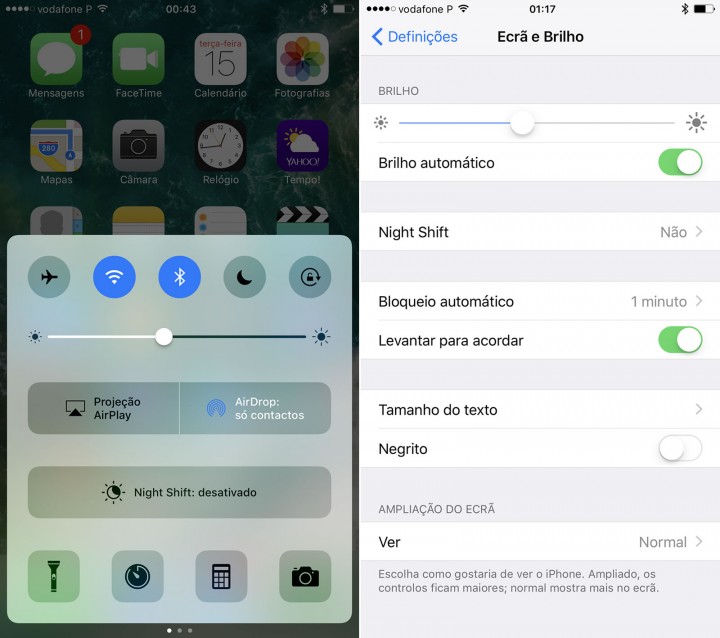
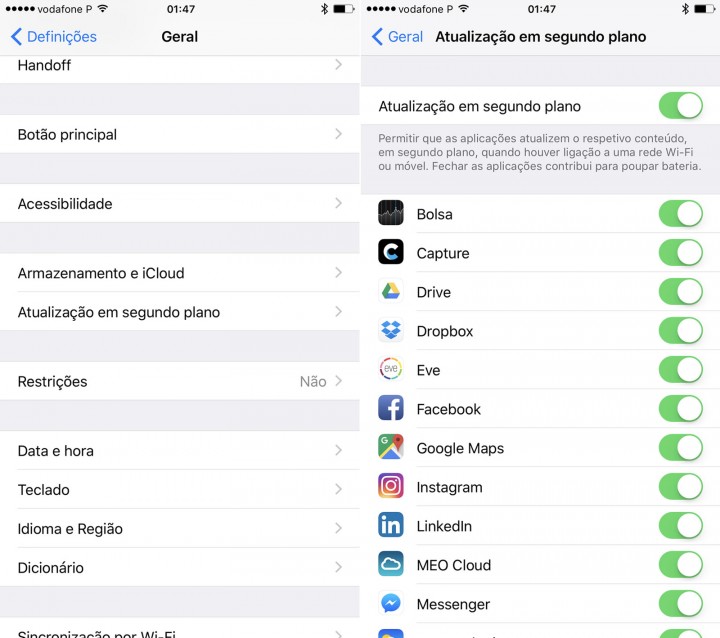
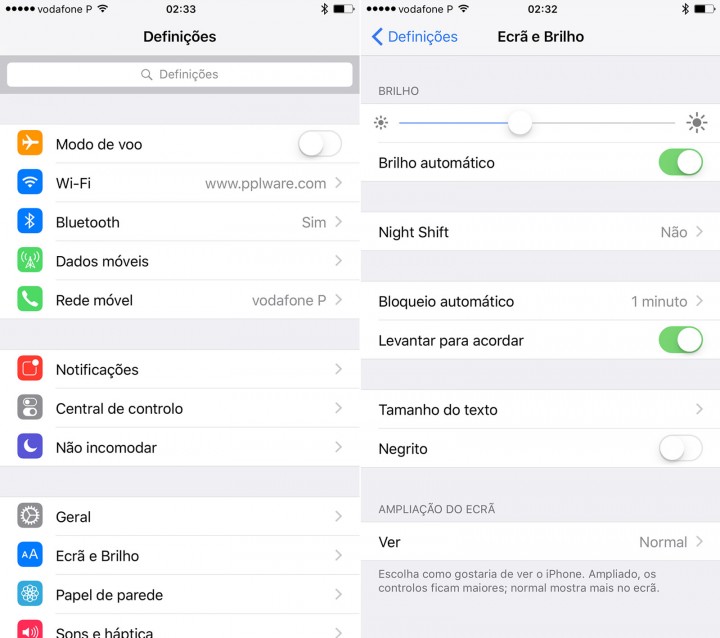
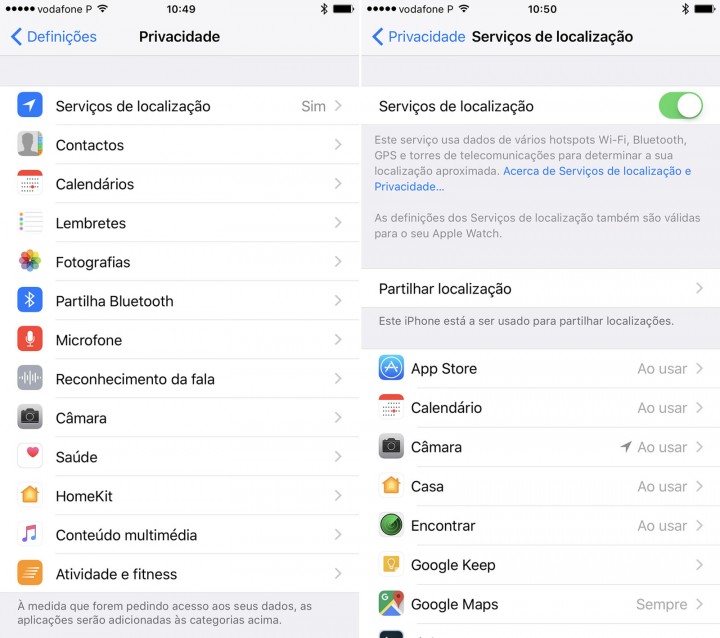

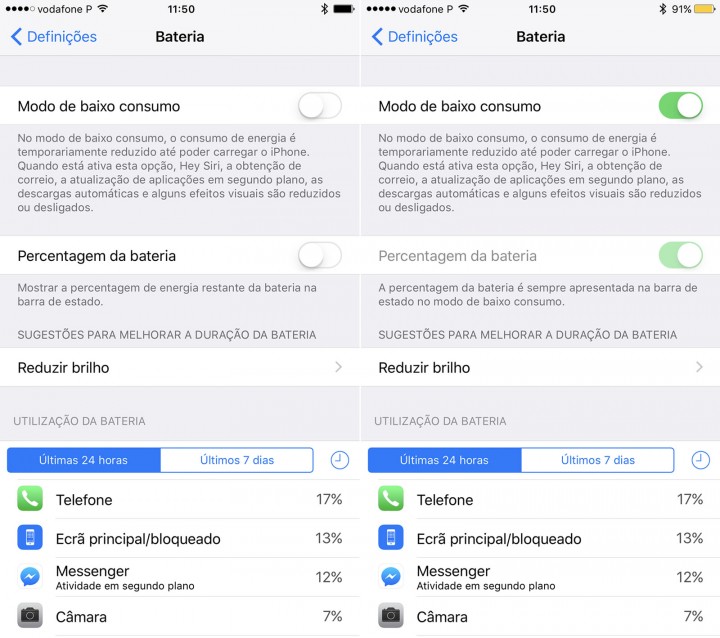
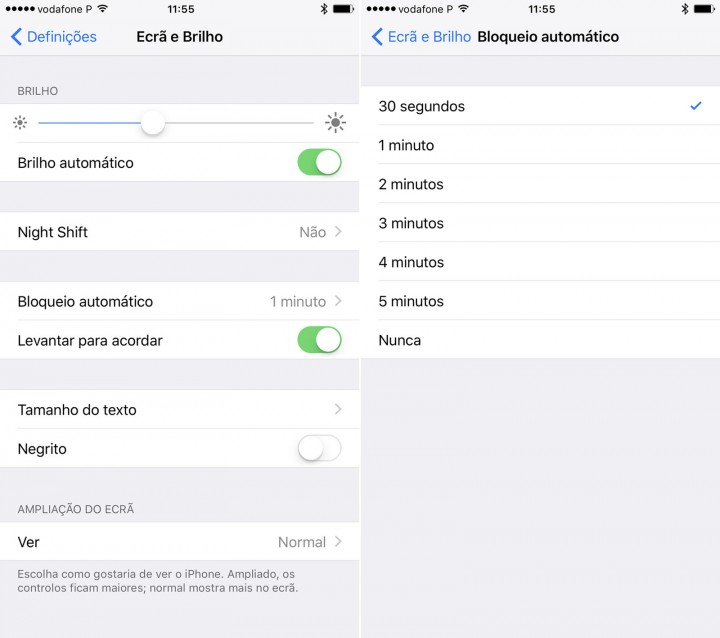
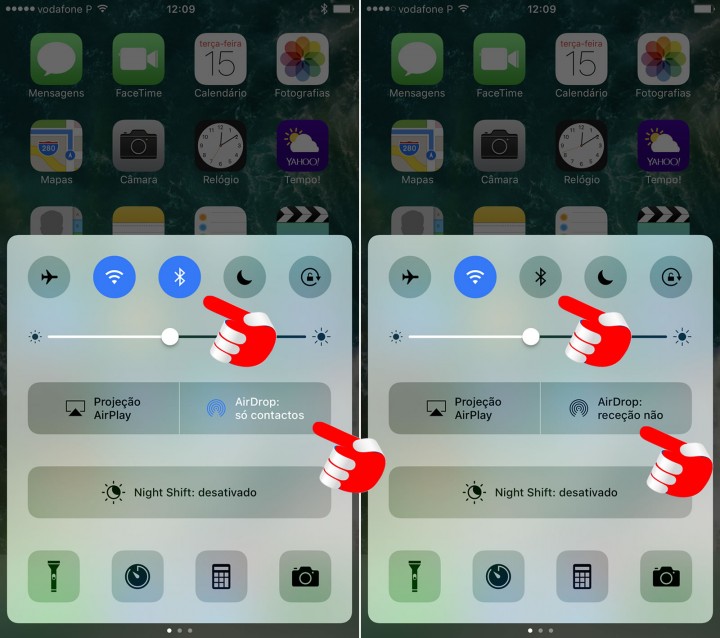
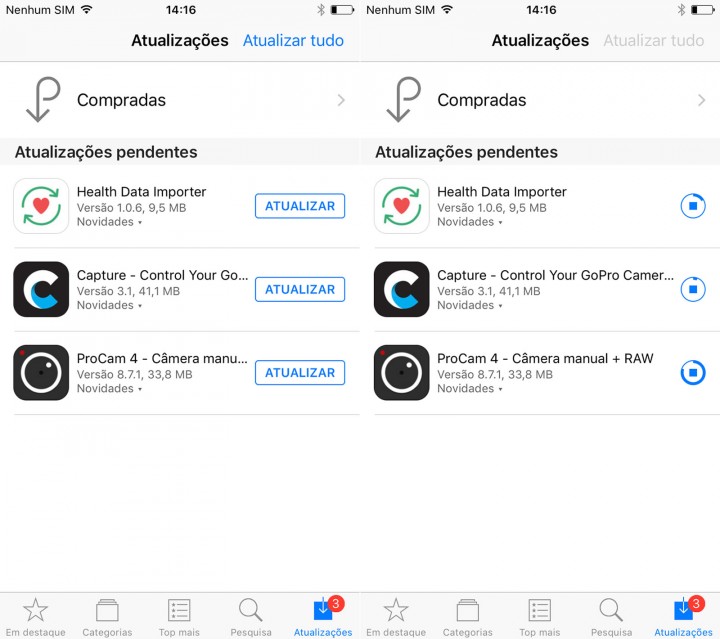
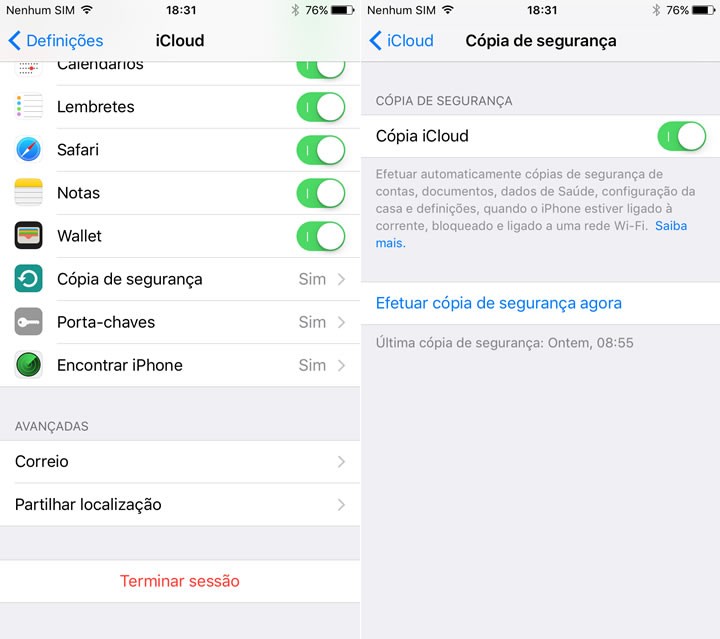
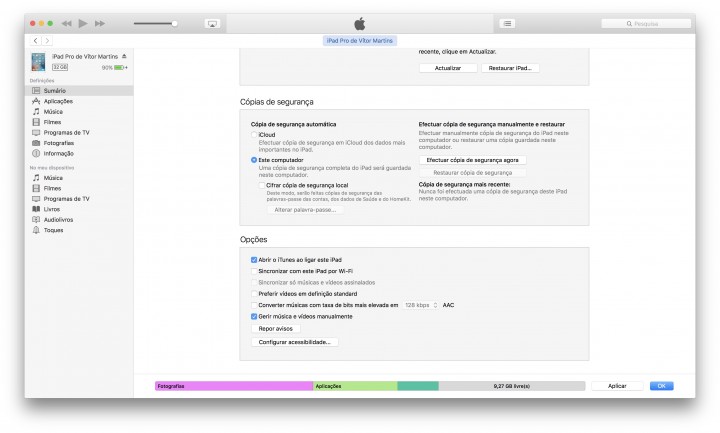






















Uso duas que sugeriram. Mas a última dica vai ajudar logo a tentar ganhar mais velocidade no meu iPhone 5S. Era mesmo isso que procurava. Thanks people.
Em resumo: Desligue o Iphone, e a bateria vai durar tempo infinito!
top! 🙂
Faço a copia de segurança, restauro pelo ipsw e depois recorro à copia de segurança?
Sim.
Vou ficar agradecido se fizerem um artigo semelhante para o W10m 🙂
Mas eu pessoalmente já devo fazer até mais do que todas as dicas. Tenho tudi e mais alguma coisa desligado por defaulf e só ligo quando preciso usar. Compreendo que para muitas pessoas que tenham uma utlização mais intensiva tenham muitas coisas sempre ligadas, claro que vai sempre ter o impacto correspondente no consumo de bateria.
Isso seria muito bom Pplware.
Já já muito que não têm um artigo dedicado às funcionalidades do W10m.
Quinta será publicado.
Muito bom!
Obrigado Vítor.
Raimundo es um profile criado pelo vitorM para aumentar clicks, pensas que toda a gente nao se apercebeu disso ja?
Paulo agora fizeste-me rir. O gajo passa a vida a consumir o miolo do Vitor M e tu estás a dizer que ele é o Vitor M hahahaha
Toma as gotas e junta tabaco nisso.
Paulo Salsinha isso é ridículo e até nem sei como o Paul conseguiu produzir tal comentário, quem o ajudou?
Oh Paulo Salsicha!
O menino não diga tais disparates.
Se publicassem também para o Android…
Ora, aqui estão elas: A bateria do seu Android não dura um dia? Teste estas dicas 🙂
só se a bateria for removível
Tenho um iphone 4 e um 6s, o meu 4 uso diariamente no meu trabalho e tem cerca de 4 anos. Posso usar o ultimo passo para reinstalar o ios? Sendo que neste caso é o ios7!
Obrigado.
Podes sim, desde que seja a versão final do modelo do iPhone, pode-se executar o último passo em todos.
do site blog do iphone
Com o preço que custam quem se devia preocupar em resolver isso é a Apple.
Anda um gajo a remediar, e para eles torna-se uma prioridade secundaria.